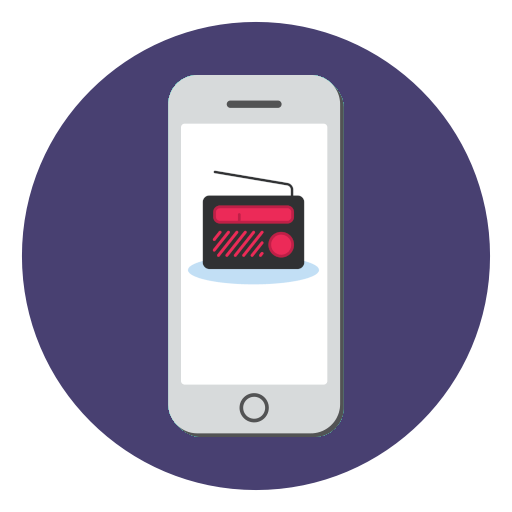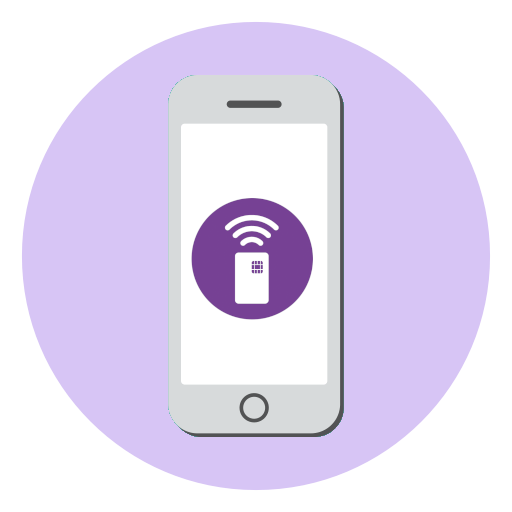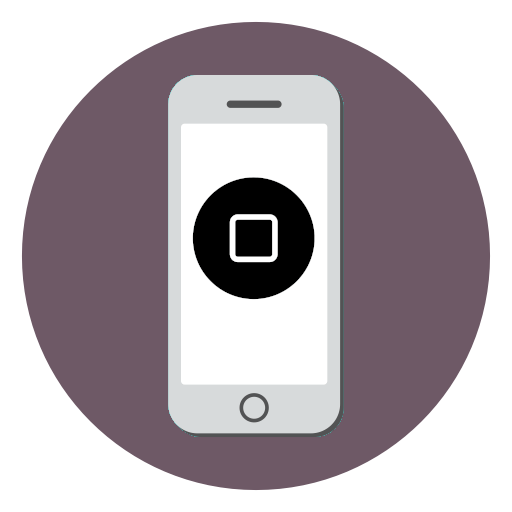Зміст
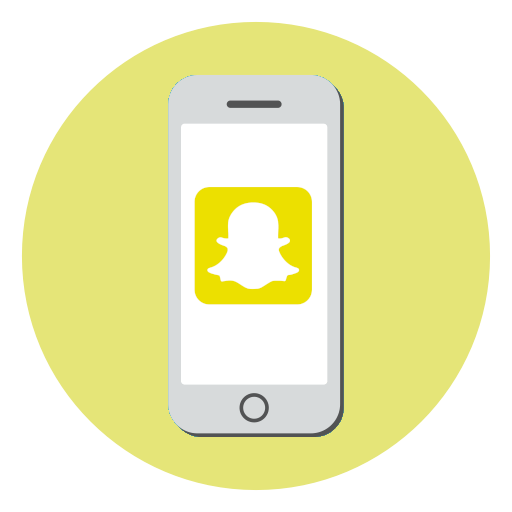
Snapchat-популярний додаток, який є соціальною мережею. Головна особливість сервісу, завдяки якій він і прославився — це велика кількість різноманітних масок для створення креативних фотографій. У даній статті ми детально розповімо, як користуватися Снапчатом на iPhone.
Роботи на Snapchat
Нижче ми розглянемо основні нюанси використання Snapchat в середовищі iOS.
Реєстрація
Якщо ви вирішили приєднатися до мільйонів активних користувачів Snapchat, спочатку потрібно створити обліковий запис.
- Запустіть додаток. Виберіть пункт»реєстрація" .
- У наступному вікні вам буде потрібно вказати свої ім'я та прізвище, після чого тапнуть по кнопці " ОК, зареєструватися» .
- Вкажіть дату народження, потім пропишіть нове ім'я користувача (логін повинен бути обов'язково унікальний).
- Введіть новий пароль. Сервіс вимагає, щоб його тривалість становила не менше восьми символів.
- За замовчуванням додаток пропонує прив'язати до аккаунту адресу електронної пошти. Також реєстрація може бути виконана і за номером мобільного телефону — для цього слід вибрати кнопку " реєстрація за номером телефону» .
- Слідом введіть свій номер і виберіть кнопку»далі" . Якщо ви не хочете вказувати його, виберіть у верхньому правому куті варіант »пропустити" .
- З'явиться вікно із завданням, яке дозволить довести, що реєструється особа — не робот. У нашому випадку потрібно відзначити всі зображення, на яких присутня число 4.
- Снапчат запропонує знайти друзів з телефонної книги. Якщо ви згодні, клікніть по кнопці»далі" , або ж пропустіть цей крок, вибравши відповідну кнопку.
- Готово, реєстрація завершена. На екрані відразу відобразиться вікно програми, а iPhone запросить доступ до камери і мікрофона. Для подальшої роботи його необхідно надати.
- Щоб вважати реєстрацію завершеною, вам буде потрібно ПІДТВЕРДИТИ електронну пошту. Для цього виберіть в лівому верхньому кутку іконку профілю. У новому вікні тапніте по піктограмі з шестерінкою.
- Відкрийте розділ «пошта» , а потім виберіть кнопку " Підтвердити пошту» . На Вашу електронну адресу буде вислано лист з посиланням, за яким необхідно перейти, щоб завершити реєстрацію.
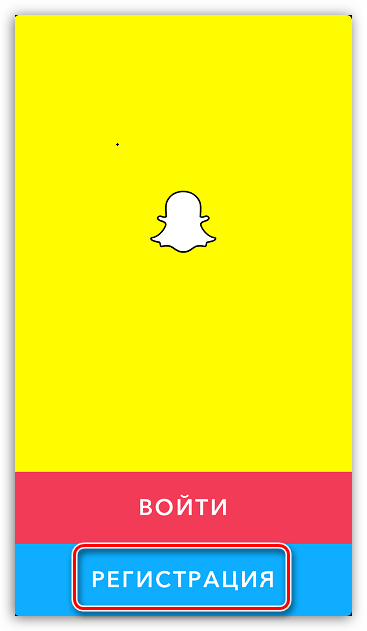

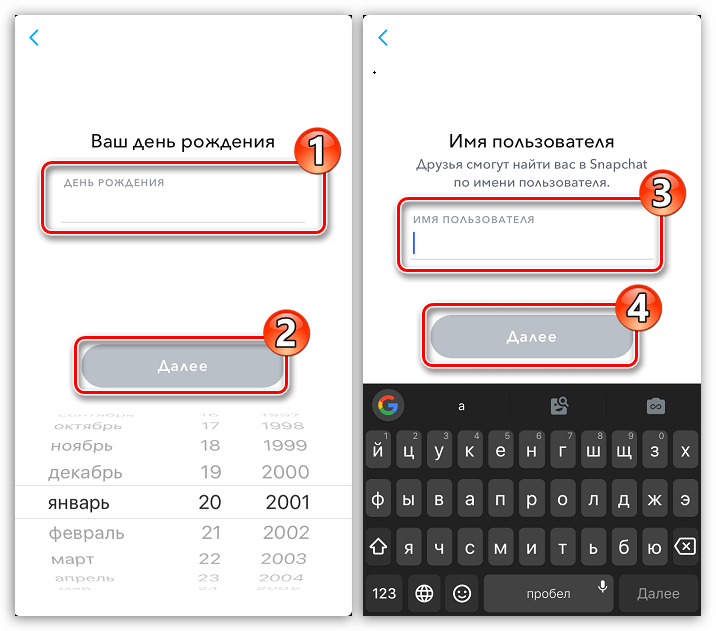
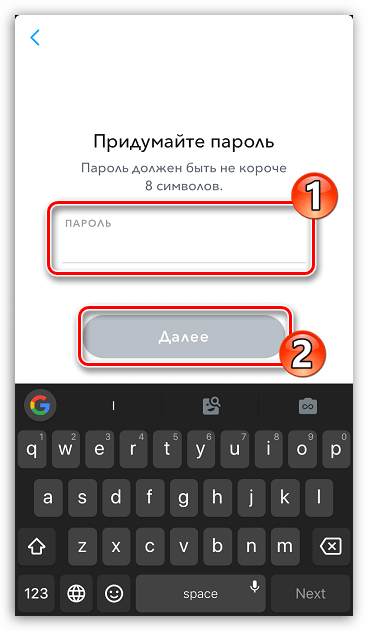
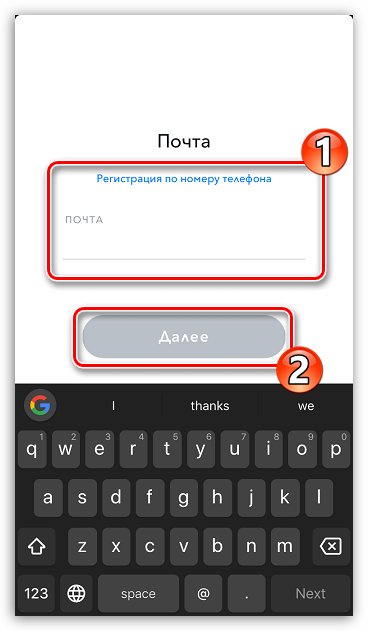
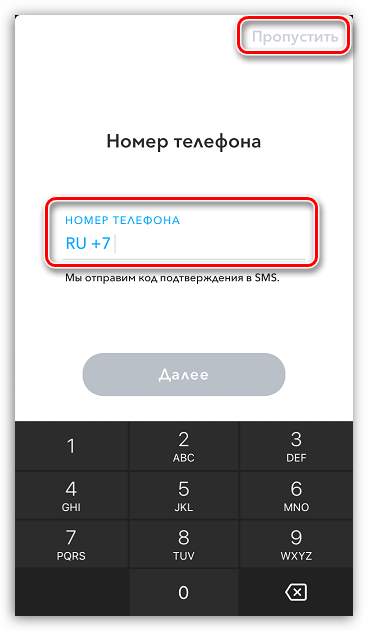
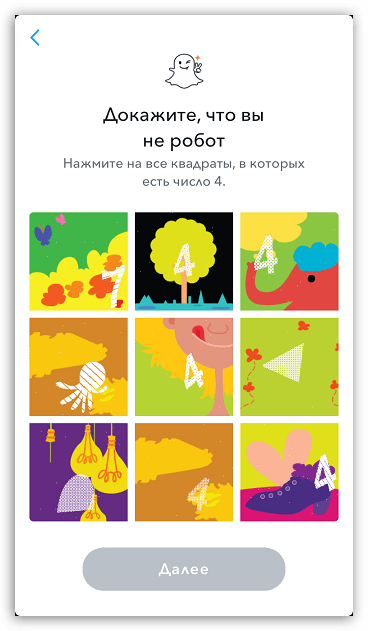
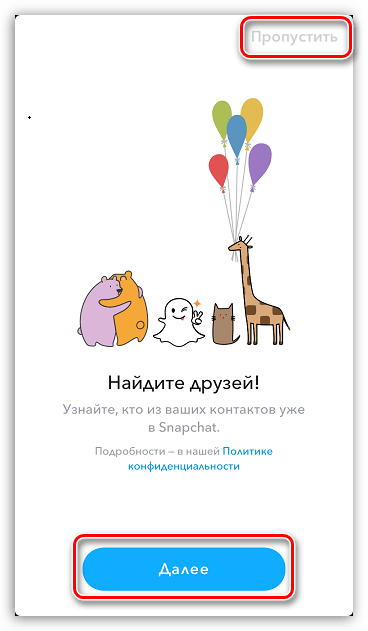
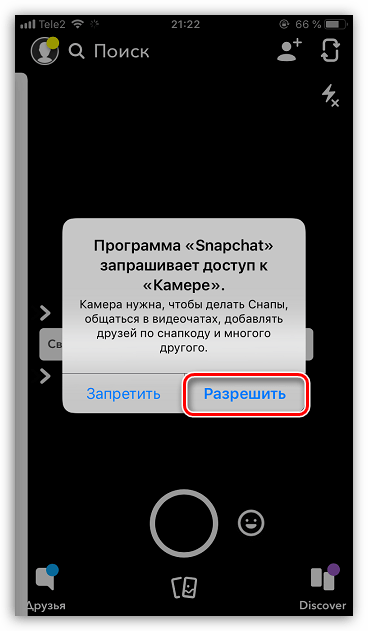
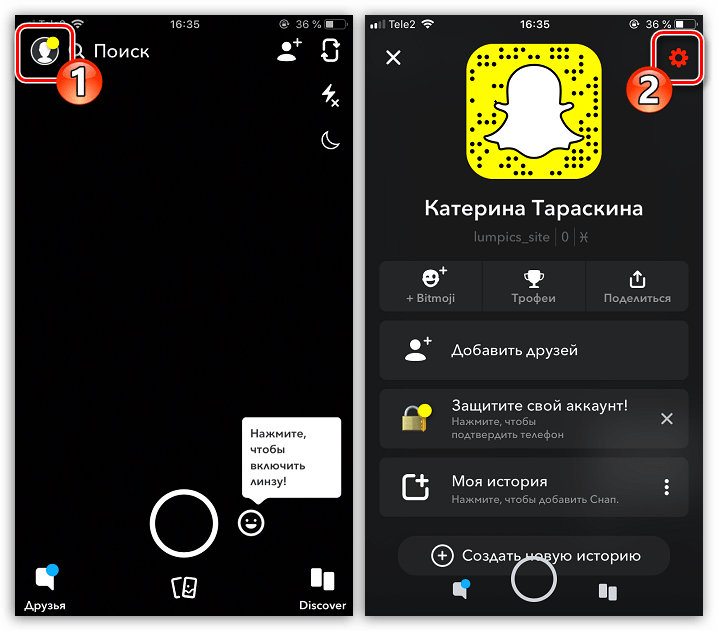
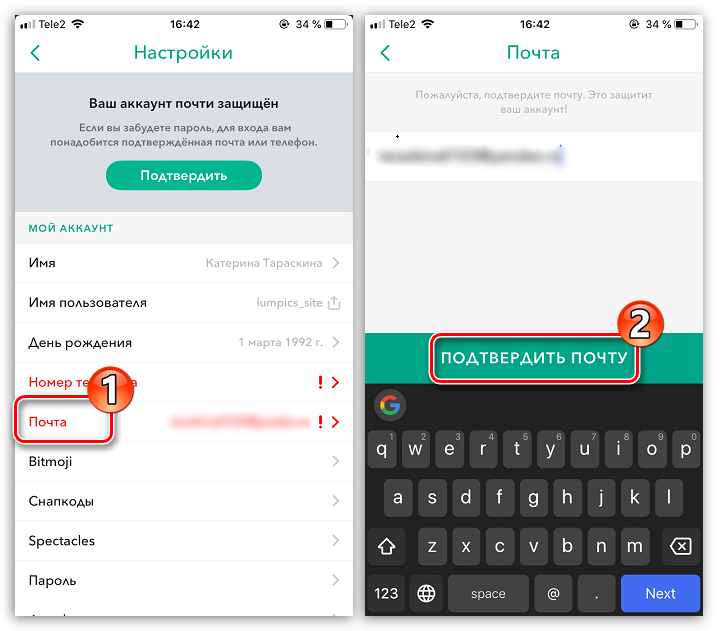
Пошук друзів
- Спілкування в Snapchat стане цікавіше, якщо ви оформите підписку на своїх друзів. Щоб знайти знайомих, зареєстрованих в даній соціальній мережі, тапніте в лівому верхньому кутку по іконці профілю, а потім виберіть кнопку " Додати друзів» .
- Якщо ви знаєте логін користувача, пропишіть його у верхній частині екрана.
- Щоб знайти друзів через телефонну книгу, перейдіть на вкладку»контакти" , а потім виберіть кнопку " знайти друзів» . Після надання доступу до телефонної книги додаток відобразить Ніки зареєстрованих користувачів.
- Для зручного пошуку знайомих можна використовувати Снапкод — свого роду QR-код, згенерований в додатку, який відсилає до профілю конкретної людини. Якщо у вас збережено зображення з подібним кодом, відкрийте вкладку «Снапкод» , а потім виберіть з Фотоплівки картинку. Слідом на екрані відобразиться профіль користувача.
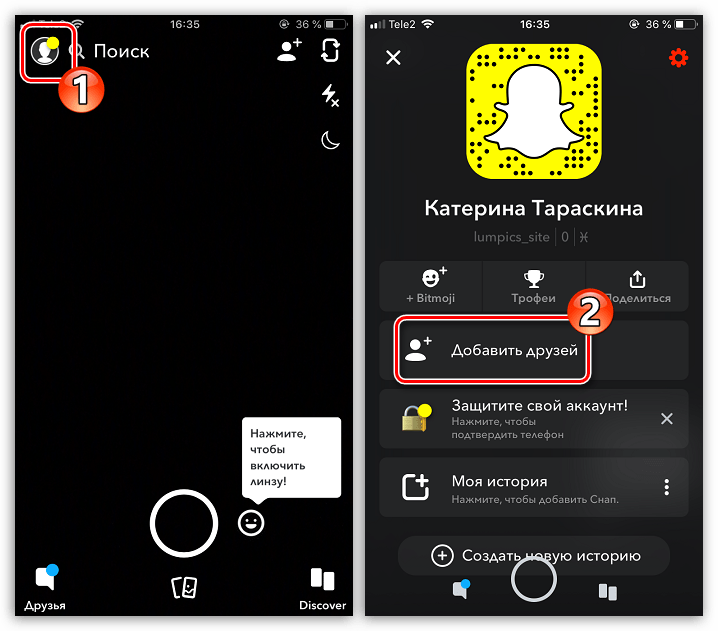
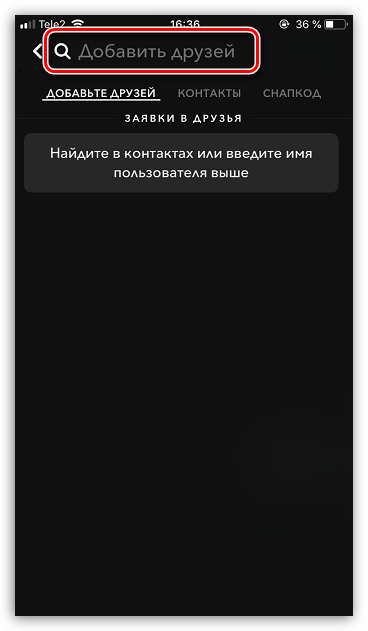
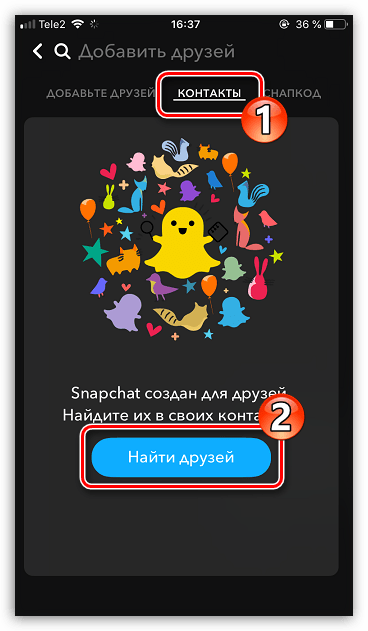
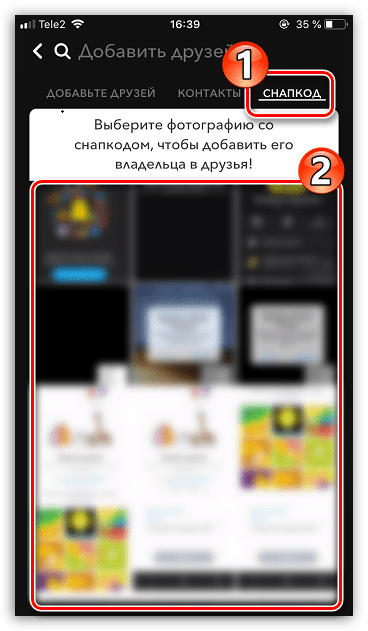
Створення Снапів
- Щоб відкрити доступ до всіх масок, в головному меню програми виберіть іконку зі смайликом. Сервіс почне їх завантаження. До слова, колекція регулярно оновлюється, поповнюючись новими цікавими варіантами.
- Проведіть пальцем вліво або вправо, щоб переміщатися між масками. Для того щоб переключити основну камеру на фронтальну, виберіть відповідну іконку у верхньому правому куті екрану.
- У цій же області вам доступні дві додаткові настройки камери — спалах і нічний режим. Однак, нічний режим працює виключно для основної камери, фронтальна в ньому не підтримується.
- Щоб зняти фото з обраної маскою, один раз тапніте по її іконці, а для відео затисніть пальцем і утримуйте.
- Коли фото або відео буде створено, воно автоматично відкриється у вбудованому редакторі. У лівій області вікна розташувалася невелика панель інструментів, в якій доступні наступні можливості:
- Накладення тексту;
- Вільне малювання;
- Накладання наклейок та GIF-зображень;
- Створення власної наклейки із зображення;
- Додавання посилання;
- Обрізання;
- Таймер відображення.
- Щоб застосувати фільтри, проведіть пальцем справа наліво. З'явиться додаткове меню, в якому буде потрібно вибрати кнопку " увімкнути фільтри» . Слідом додатком потрібно надати доступ до геоданих.
- Тепер ви можете застосовувати фільтри. Щоб перемикатися між ними, зробіть свайп зліва направо або справа наліво.
- Коли редагування буде завершено, у вас буде три сценарії подальших дій:
- Надсилання друзям. виберіть в правому нижньому кутку кнопку »надіслати" , щоб створити адресний Снап і відправити його одному або декільком вашим друзям.
- Зберегти. у лівому нижньому кутку розташувалася кнопка, яка дозволяє зберегти створений файл в пам'ять смартфона.
- Історія. трохи правіше розташувалася кнопка, яка дозволяє зберегти Снап в історії. Таким чином, публікація буде автоматично видалена після закінчення 24 годин.
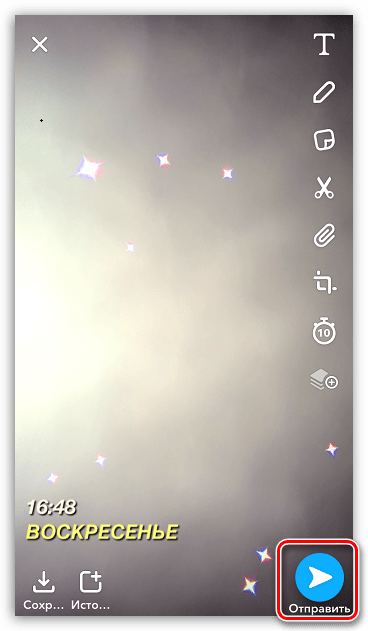
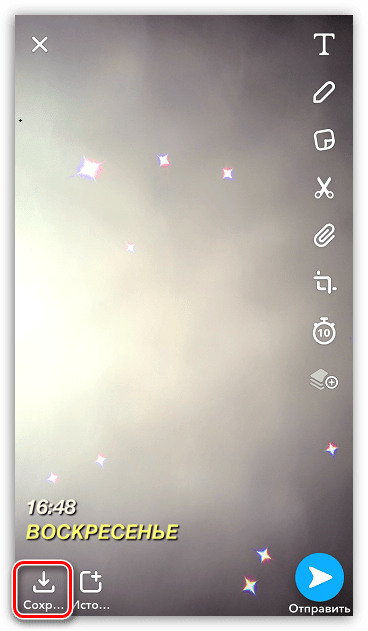
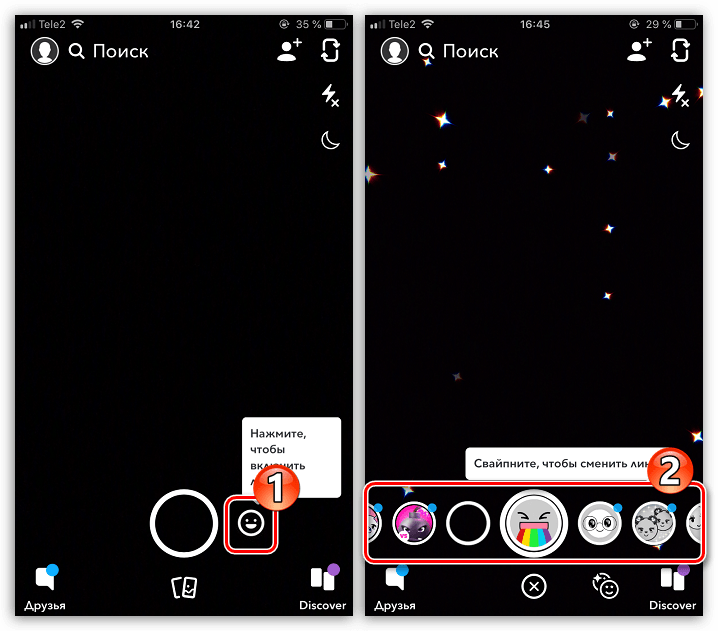
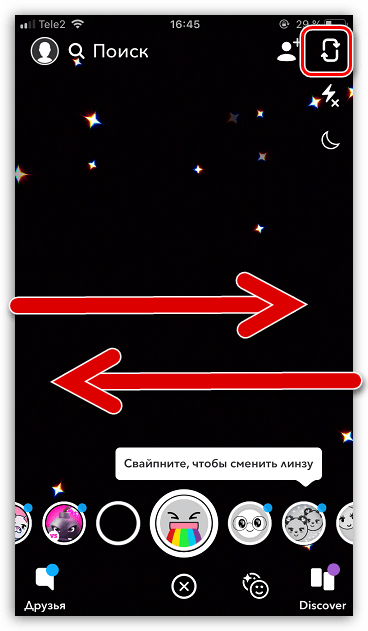
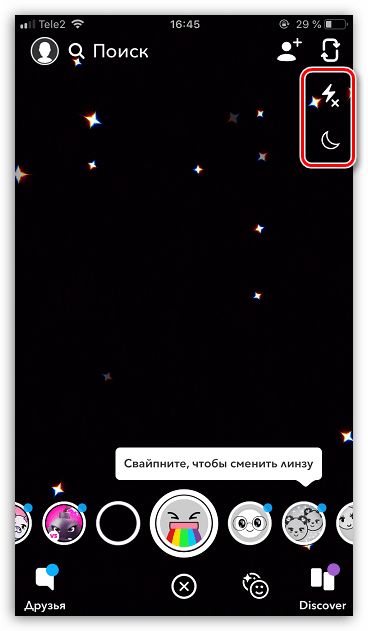
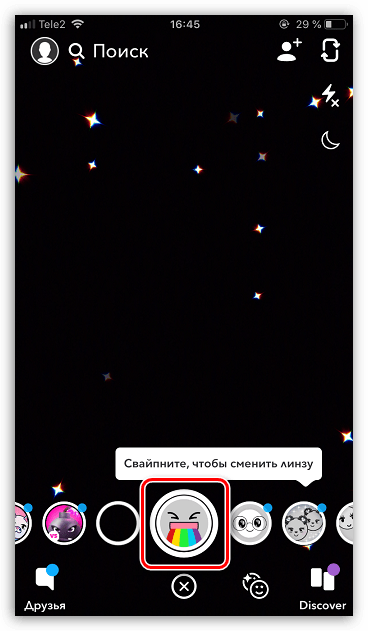
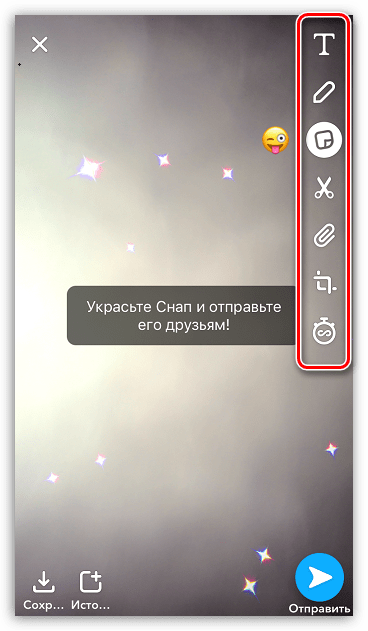
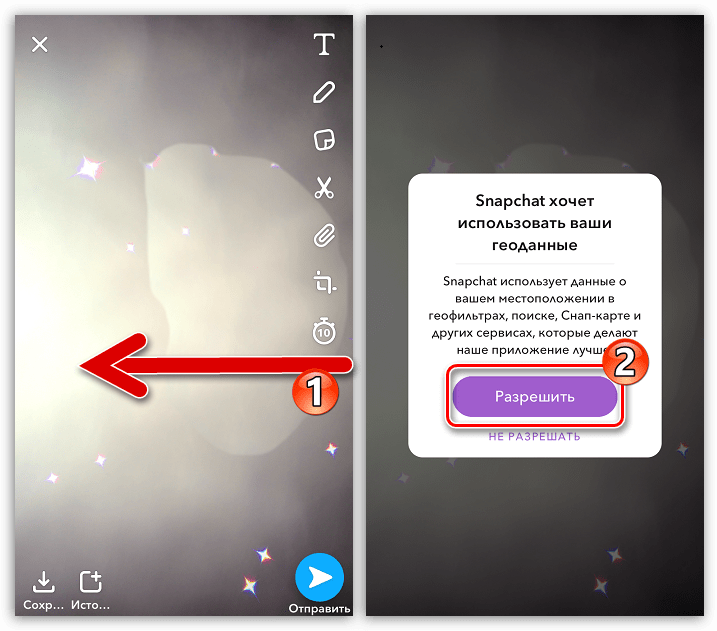
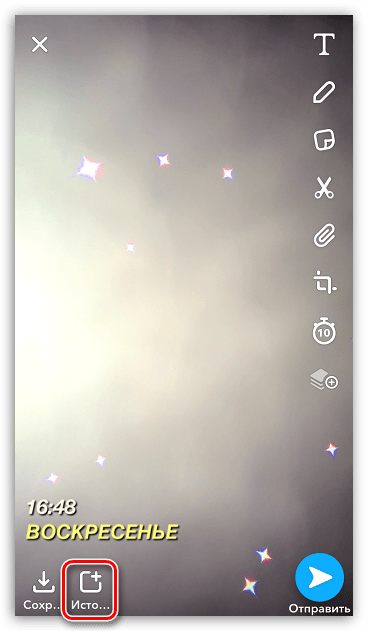
Спілкування з друзями
- У головному вікні програми Виберіть в лівому нижньому кутку іконку діалогу.
- На екрані відображатимуться всі користувачі, з якими ви спілкуєтесь. При надходженні від друга нового повідомлення під його ніком буде значитися повідомлення " ви отримали Снап!» . Відкрийте його, щоб відобразити повідомлення. Якщо при відтворенні Снапа змахнути знизу вгору, на екрані відобразиться вікно чату.
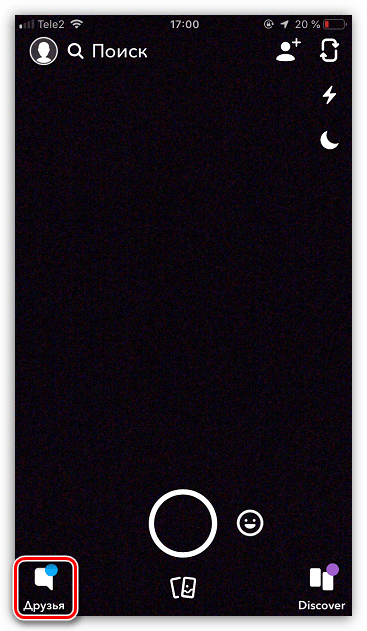
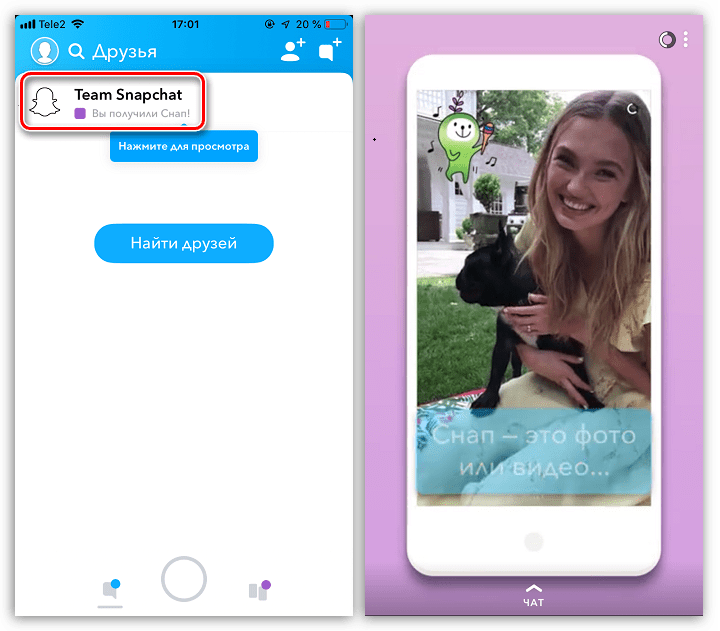
Перегляд історії публікацій
Всі снапи і історії, створені в додатку, автоматично зберігаються в ваш особистий архів, який доступний до перегляду тільки вам. Щоб відкрити його, в центральній нижній частині вікна головного меню виберіть кнопку, показану на скріншоті нижче.
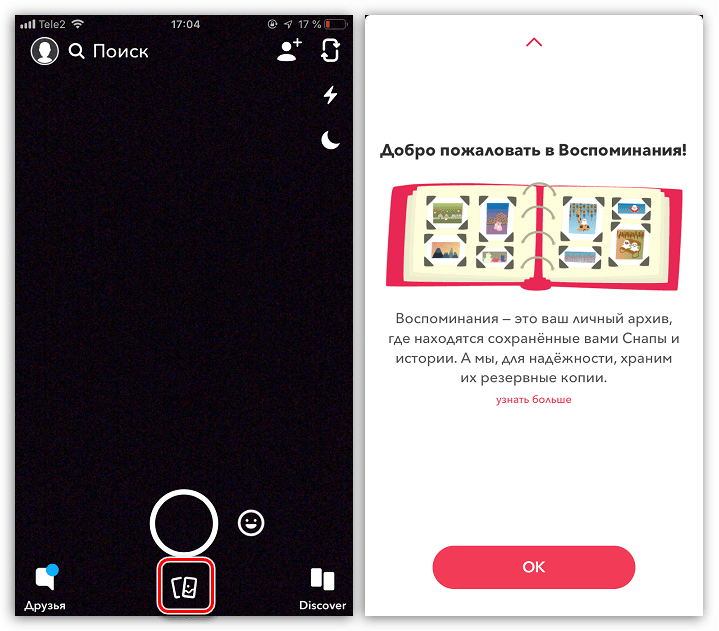
Налаштування Програми
- Щоб відкрити параметри Snapchat, виберіть іконку аватара, а потім тапніте в правому верхньому куті по зображенню шестерінки.
- Відкриється вікно налаштувань. Всі пункти меню ми розглядати не будемо, а пройдемося по найбільш цікавим:
- Снапкоди. створіть власний Снапкод. Надішліть його своїм друзям, щоб вони оперативно вийшли на вашу сторінку.
- Двофакторна авторизація. у зв'язку з випадками злому сторінок в Снапчат, настійно рекомендується активувати даний вид авторизації, при якому, щоб увійти в додаток, потрібно вказати не тільки пароль, але і код з SMS-повідомлення.
- Режим економії трафіку. даний параметр ховається під пунктом »налаштувати" . Дозволяє істотно знизити споживання трафіку шляхом стиснення якості Снапів та історій.
- Очистити кеш. у міру використання програми, розмір його буде постійно зростати за рахунок накопичується кеша. На щастя, розробники передбачили можливість видалення даної інформації.
- Спробуйте Snapchat Beta. у користувачів Снапчат є унікальна можливість взяти участь в тестуванні нової версії Програми. Ви зможете одним з перших випробувати нові функції і цікаві можливості, але слід бути готовим до того, що Програма може працювати нестабільно.
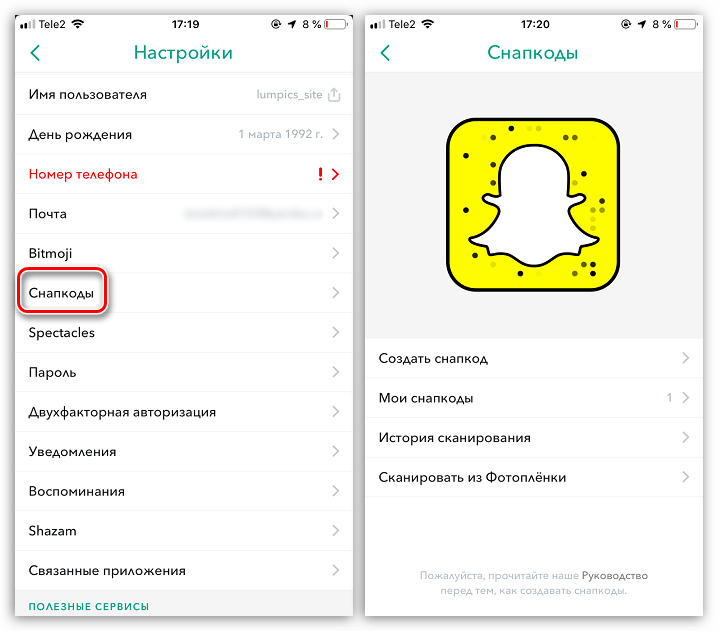
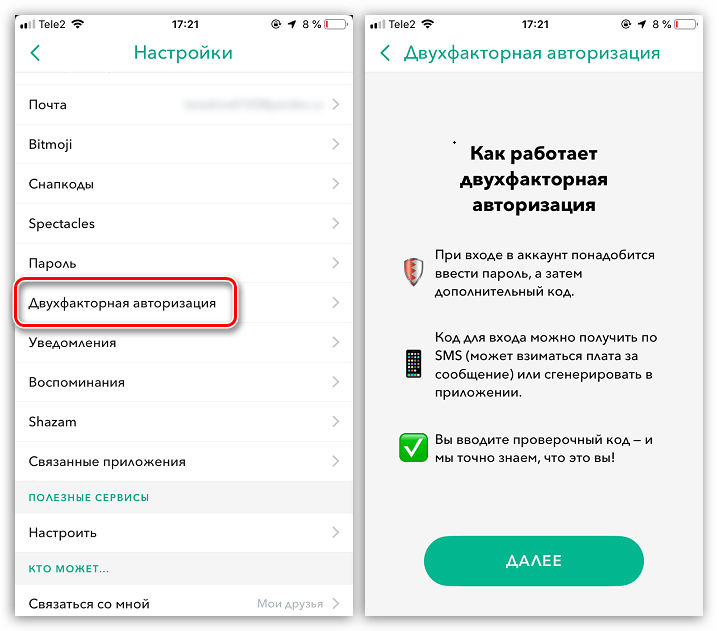
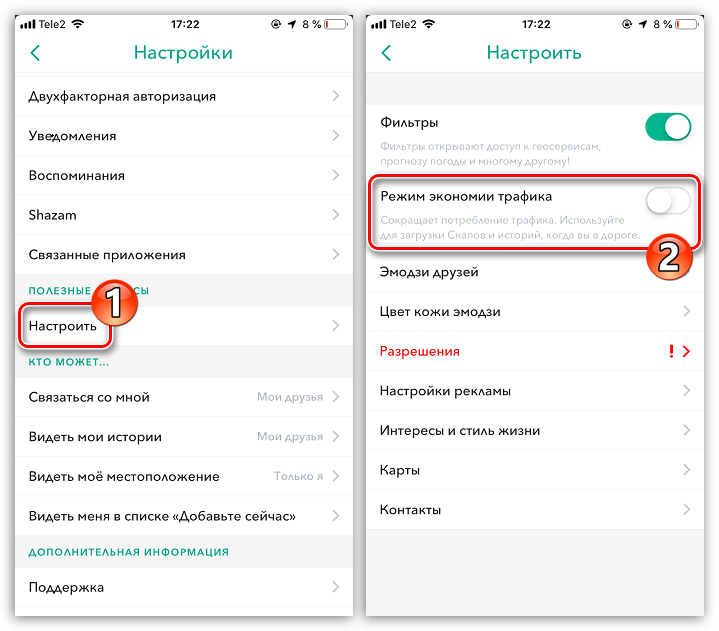
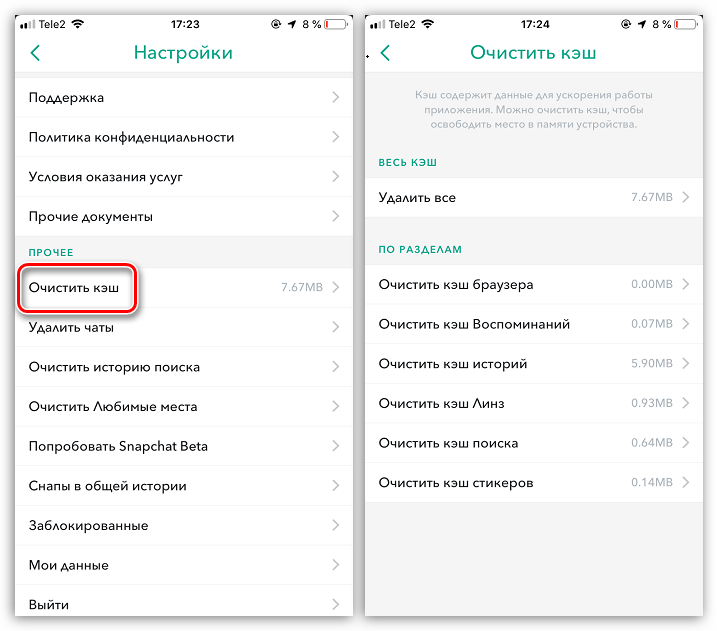
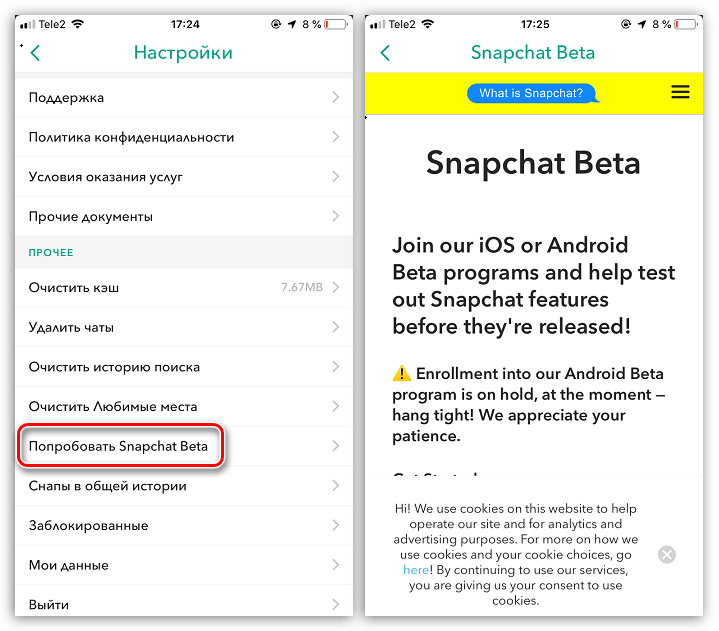
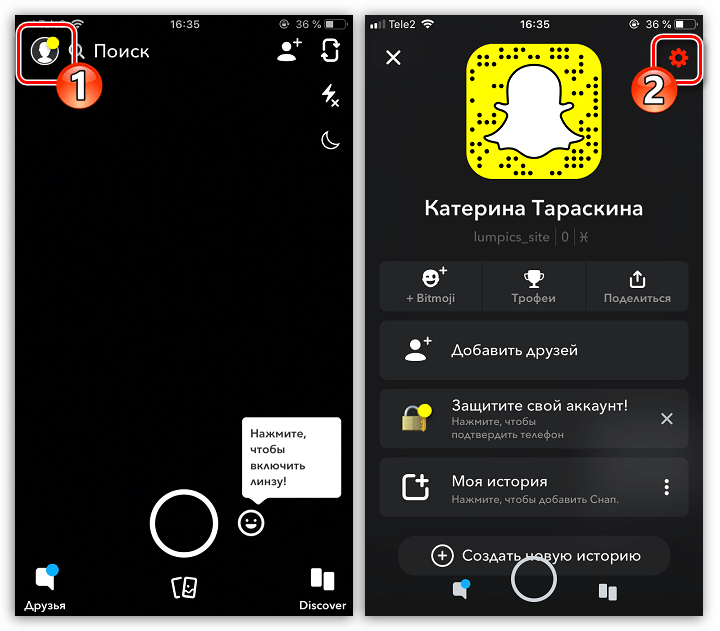
У даній статті ми постаралися висвітлити основні аспекти роботи з додатком Snapchat.